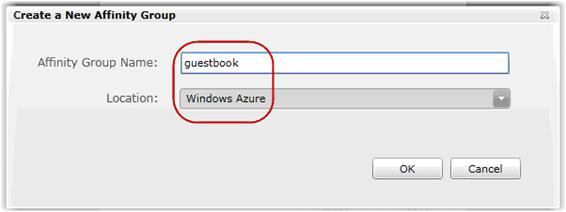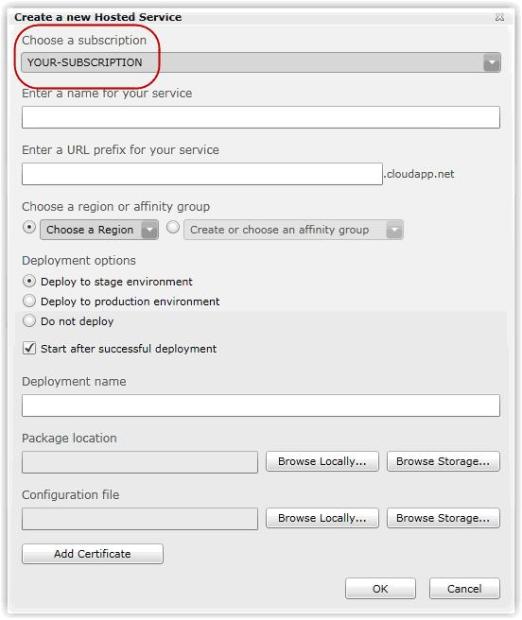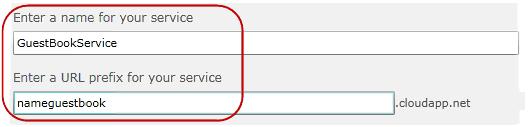|
Здравствуйте. А уточните, пожалуйста, по какой причине стоимость изменилась? Была стоимость в 1 рубль, стала в 9900 рублей. |
Опубликован: 25.05.2011 | Уровень: специалист | Доступ: платный
Лекция 9:
Microsoft® .NET Services
Лабораторная работа 4. Развертывание приложения Windows Azure
Целью лабораторной работы является практическое освоение процесса развертывания приложений Windows Azure.
Аппаратура и программные инструменты, необходимые для лабораторной работы
- Настольный или портативный компьютер, поддерживающий виртуализацию, операционная система Microsoft Windows XP, Vista, Windows 7.
- Доступ к сети Интернет.
- Наличие аккаунта Windows Azure.
Продолжительность лабораторной работы
2 академических часа
Создание Storage Account
- Откройте в веб браузере адрес http://windows.azure.com и войдите используя Windows Live ID, ассоциированный с учетной записью Windows Azure
- На панели инструментов Windows Azure выберите New Storage Account.
- В диалоге Create a New Storage Account выберите Вашу подписку из списка.
- Введите имя для Вашего Storage Account.
- Выберите настройку Create or choose an affinity group и затем выберите из списка Create a new affinity group
- В диалоге Create a New Affinity Group введите Affinity Group Name, выберите размещение и нажмите OK.
- Вернитесь в диалог Create a New Storage Account и нажмите Create для создания нового Storage Account.
- Нажмите кнопку View. В диалоге View Storage Access Keys нажмите кнопку Copy to Clipboard следующую за Primary Access Key.
- Нажмите Hosted Services на левой панели. Нажмите кнопку New Hosted Service на панели инструментов.
- В диалоге Create a new Hosted Service выберите подписку и списка Choose a subscription.
- Введите имя сервиса Enter a name for your service и выберите префикс адреса в Enter a URL prefix for your service
- Выберите настройку Create or choose an affinity group и затем выберите из списка guestbook
- Выберите настройку Do not Deploy.
- Нажмите OK для создания сервиса и дождитесь завершения процесса инициализации